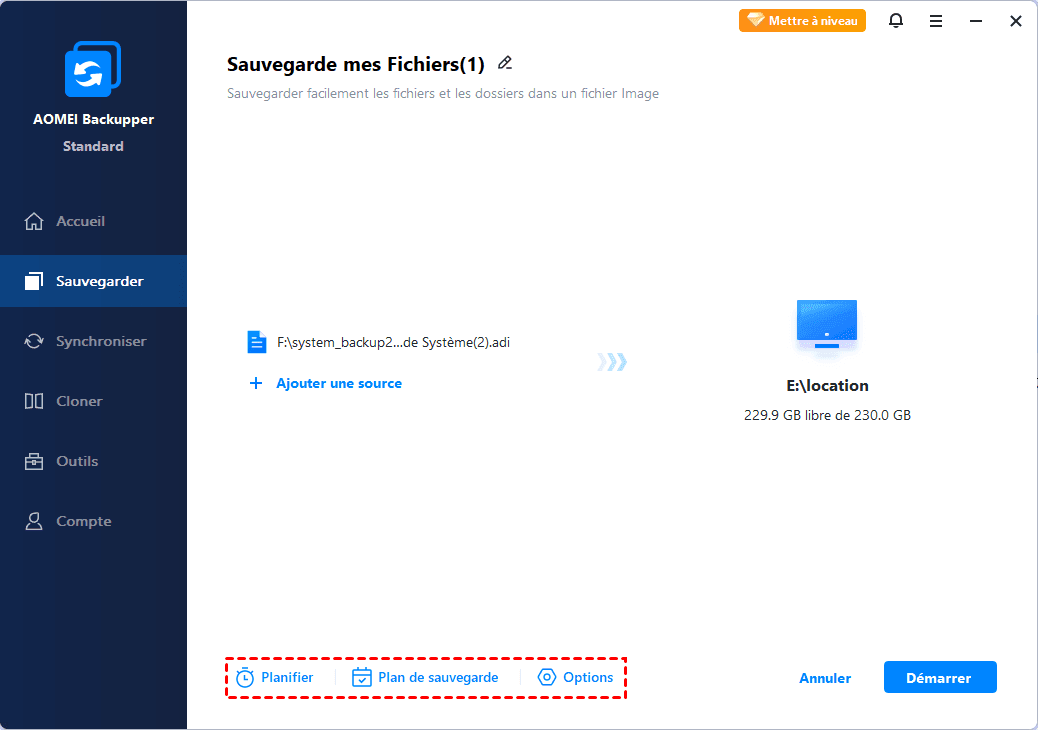Sauvegarder PC vers DropBox gratuitement sous Windows 11/10/8/7
Au lieu d’acheter des périphériques de stockage pour la sauvegarde, vous pouvez sauvegarder votre PC à Dropbox, un service de disque dur dans le cloud très populaire.
Où devriez-vous enregistrer les fichiers de sauvegarde ?
Créer des sauvegardes est inévitable en cas de perte de données causée par des imprévus. Il est essentiel de conserver la sauvegarde dans un autre emplacement où aucun système ne réside. Par conséquent, de nombreuses personnes ont acheté des disques durs supplémentaires, des disques dur externes, des périphériques NAS ou d’autres périphériques de stockage pour servir de lecteur de sauvegarde. De nos jours, de nombreux services de stockage dans le cloud ont été introduits, dont certains sont totalement gratuits. Vous pouvez également envisager d’enregistrer des sauvegardes sur un disque cloud plutôt que sauvegarder sur disque dur externe.
DropBox est l’un des disques cloud les plus populaires offrant des services gratuits et payants. Si vous souhaitez avoir une sauvegarde dans le cloud, vous pouvez choisir le service DropBox pour sauvegarder un PC sur DropBox. L'un des principaux avantages de la sauvegarde sur un disque cloud est que vous pouvez accéder à la sauvegarde sur n'importe quel périphérique, où que vous soyez. Par conséquent, même si le matériel d'origine est complètement défaillant, vous pouvez toujours obtenir la sauvegarde tant que vous disposez d'une connexion Internet.
Utiliser Dropbox pour sauvegarder les données de l'ordinateur
En parlant d'utiliser Dropbox pour la sauvegarde, vous pouvez penser aux 2 méthodes les plus couramment utilisées. La première consiste à télécharger Dropbox et à l'installer sur votre ordinateur, puis à faire glisser et déposer les fichiers que vous souhaitez sauvegarder dans le dossier Dropbox. La seconde consiste à télécharger des fichiers ou des dossiers sur dropbox.com.
Cependant, je dois dire que Dropbox est un outil de synchronisation au lieu d'un outil de sauvegarde. Et voici quelques inconvénients de celui-ci.
- Il ne synchronise que les fichiers et dossiers du dossier Dopbox. C'est-à-dire que vous pouvez modifier l'emplacement de ce dossier sur n'importe quel appareil, mais il ne synchronise que les fichiers et les dossiers où le dossier Dropbox est installé.
- Vous pouvez restaurer des fichiers dans les 30 jours. Si vous avez accidentellement supprimé certains fichiers du dossier Dropbox, ils seront supprimés de tous les appareils et Dropbox ne conservera les fichiers supprimés que pendant 30 jours.
En résumé, Dropbox n'est pas un bon choix si vous souhaitez protéger et récupérer en permanence vos données. Pour atteindre cet objectif, vous feriez mieux d'utiliser un logiciel de sauvegarde gratuit AOMEI Backupper Standard. En quelques clics, vous pouvez terminer le processus de sauvegarde sans aucun obstacle. Ensuite, vous pouvez restaurer des fichiers à tout moment.
Utiliser AOMEI Backupper pour sauvegarder les fichiers sur Dropbox
Pour sauvegarder automatiquement Windows sur Dropbox, vous pouvez configurer une sauvegarde planifiée dans le dossier DropBox local avec AOMEI Backupper, puis la sauvegarde de l'image sera automatiquement synchronisée sur votre lecteur DropBox immédiatement.
Pourquoi utiliser AOMEI Backupper pour sauvegarder des données sur un ordinateur portable ou un ordinateur de bureau ? Voici quelques raisons à cela.
Gratuit et facile d'utilisation. Ce logiciel est utilisé dans le monde entier et recommandé par de nombreux utilisateurs, en raison de son interface claire et de sa conception conviviale.
Prend en charge la sauvegarde planifiée régulière, telle que la sauvegarde quotidienne, la sauvegarde hebdomadaire, la sauvegarde déclenchée par un événement, etc.
La sauvegarde incrémentielle et la sauvegarde différentielle sont toutes deux disponibles. Cette fonctionnalité ne sauvegardera les fichiers modifiés qu'après la première sauvegarde complète et économisera beaucoup de temps et d'espace disque.
La notification par e-mail, le cryptage pour la sauvegarde et la compression sont pris en charge.
En outre, vous pouvez restaurer des fichiers à partir d'une sauvegarde à tout moment, à condition d'avoir une sauvegarde en main.
Si vous souhaitez simplement sauvegarder des fichiers PC sur Dropbox, la version gratuite est suffisante. Si vous souhaitez profiter de fonctionnalités plus avancées, telles que la sauvegarde de fichiers avec des extensions de fichier spécifiques, la suppression de fichiers de sauvegarde avant que le disque de sauvegarde ne soit plein, etc., vous pouvez passer à sa version avancée, telle que AOMEI Backupper Professional.
Comment sauvegarder les fichiers et dossiers de l'ordinateur sur Dropbox
Pour sauvegarder un ordinateur vers DropBox, vous devez télécharger et installer l'application de bureau DropBox sur votre ordinateur si vous ne l'avez pas encore fait. Afin de garder votre sauvegarde à jour, il est recommandé de créer une sauvegarde planifiée.
Pour créer une sauvegarde automatique DropBox :
1. Téléchargez, installez et lancez AOMEI Backupper.
2. Sur l'écran d'accueil, sous l'onglet Sauvegarder, sélectionnez Sauvegarde de fichiers. Vous pouvez également effectuer une « Sauvegarde de système », une « Sauvegarde de disque » ou une « Sauvegarde de partition » si vous le souhaitez.
3. Sur la page suivante, vous pouvez sélectionner les dossiers ou les fichiers que vous souhaitez sauvegarder en cliquant sur Ajouter un fichier ou Ajouter un dossier.
4. Spécifiez le dossier DropBox local comme emplacement cible de la sauvegarde. Cliquez simplement sur le triangle inversé et Sélectionner un service de stockage en ligne. Puis lancez sur la Dropbox dans la fenêtre suivante.
5. Puis lancez sur la Dropbox dans cette fenêtre.
6. Cliquez sur Planifier pour décider du moment où vous souhaitez que la sauvegarde soit exécutée automatiquement. Vous pouvez également décider d'exécuter une sauvegarde incrémentielle, une sauvegarde différentielle ou une sauvegarde complète. Retour à l'écran de sauvegarde, vous pouvez également cliquer sur Options pour voir plus d'options. Après cela, cliquez sur Démarrer pour exécuter la sauvegarde.
Remarques :
Pour mieux sauvegarder les fichiers, vous pouvez envisager d'utiliser les fonctionnalités suivantes.
- Paramètres de filtrage. Cette fonctionnalité est utilisée pour sauvegarder des fichiers avec une certaine extension de fichier au lieu de tous. Par exemple : si vous souhaitez sauvegarder des fichiers avec .doc, vous pouvez directement supprimer le contenu dans la case à côté de File Inclusive Mask et le saisir dans la case, puis cliquer sur OK pour quitter.
- Schéma de sauvegarde. Avec cette fonctionnalité, AOMEI Backupper supprimera les anciennes sauvegardes avec des rôles spécifiques et vous n'aurez jamais à vous soucier de manquer d'espace disque. C'est un gros casse-tête pour les utilisateurs, en particulier pour les utilisateurs qui créent une sauvegarde planifiée.
- Synchroniser le dossier local avec Dropbox. En plus de la possibilité de sauvegarder le PC sur DropBox, AOMEI Backupper peut toujours synchroniser le dossier local avec Dropbox avec la fonction Synchronisation de base. Il convient aux utilisateurs qui ont besoin de visualiser des fichiers à tout moment, n'importe où.
Conclusion
En général, la sauvegarde est terminée rapidement, sauf si vous sauvegardez une grande quantité de données. Ensuite, dans quelques instants, la sauvegarde d'image sera automatiquement synchronisée vers votre cloud Dropbox.
En outre, vous pouvez encore copier un disque dur externe sur Dropbox, Google Drive, OneDrive et d'autres clouds, migrer le système d'exploitation vers un SSD, etc.